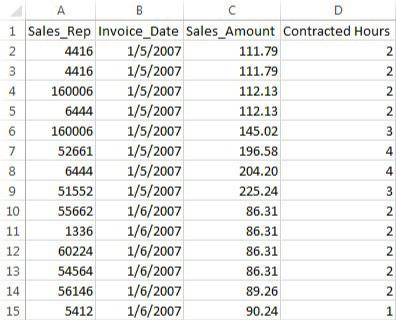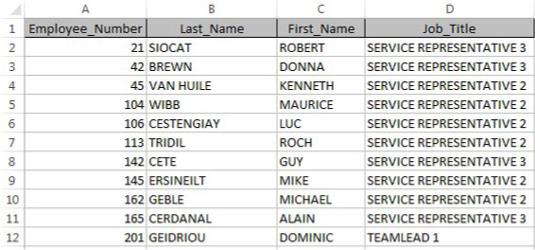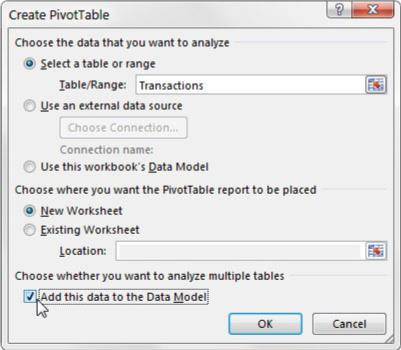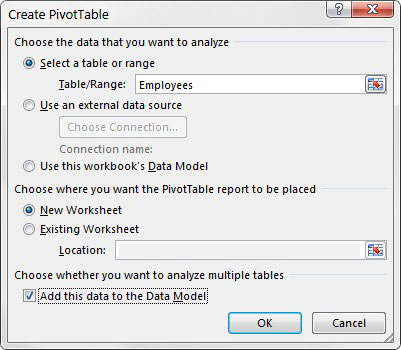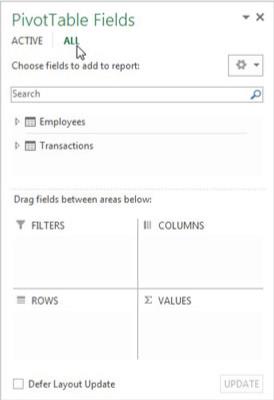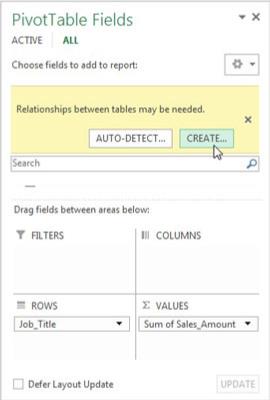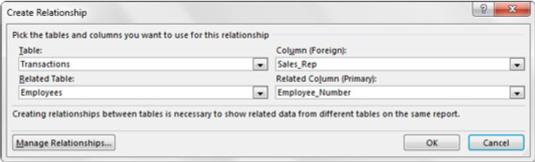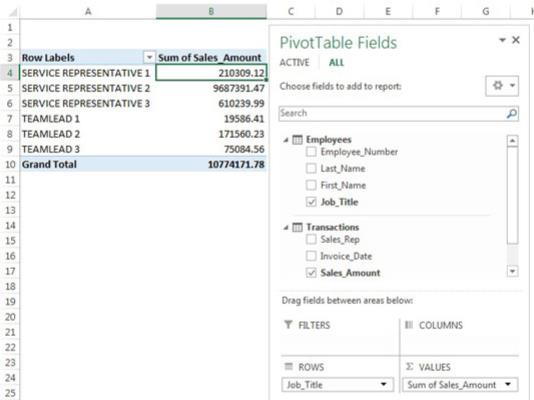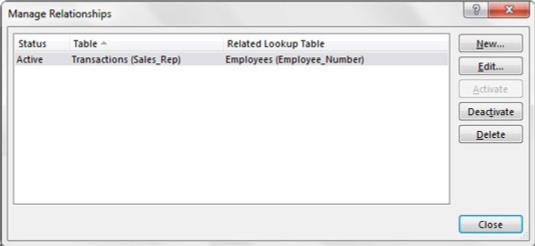Þú getur notað blöndu af snúningstöflum og Excel gagnatengingum til að hafa bein samskipti við innra gagnalíkanið, án Power Pivot viðbótarinnar. Þetta er gagnlegt ef þú ert að nota útgáfur af Excel sem fylgja ekki með Power Pivot viðbótinni, eins og þegar þú ert að nota Microsoft Office, annað hvort heima- eða smáfyrirtækisútgáfu. Sérhver Excel 2013 og 2016 vinnubók kemur með innra gagnalíkan.
Ímyndaðu þér að þú sért með Færslutöfluna sem þú sérð hér og á öðru vinnublaði ertu með Starfsmannatöflu sem inniheldur upplýsingar um starfsmennina.
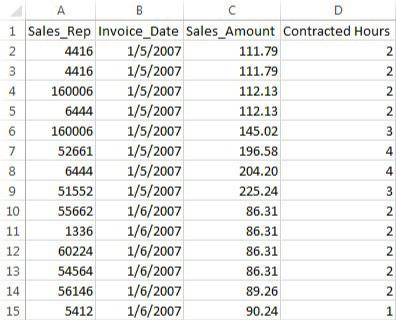
Þessi tafla sýnir færslur eftir starfsmannanúmeri.
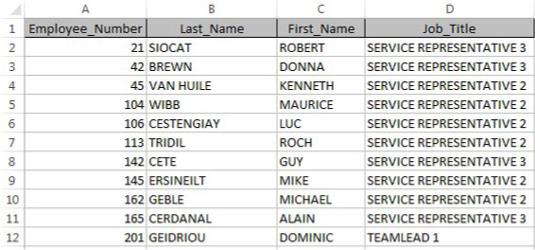
Þessi tafla gefur upplýsingar um starfsmenn: fornafn, eftirnafn og starfsheiti.
Búa þarf til greiningu sem sýnir sölu eftir starfsheiti. Þetta væri venjulega erfitt í ljósi þess að sala og starfsheiti eru í tveimur aðskildum töflum. En með innra gagnalíkaninu geturðu fylgst með þessum einföldu skrefum:
Smelltu inni í Færslugagnatöflunni og byrjaðu nýja snúningstöflu með því að velja Insert ➪ Pivot Table á borði.
Í Búa til snúningstöflu valmynd, veldu Bæta þessum gögnum við Gagnalíkan valkostinn.
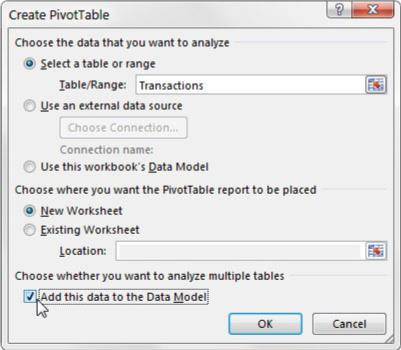
Þegar þú býrð til nýja snúningstöflu úr Færslutöflunni, vertu viss um að velja Bæta þessum gögnum við gagnalíkanið.
Smelltu inni í starfsmannagagnatöflunni og byrjaðu nýja snúningstöflu.
Aftur, vertu viss um að velja Bæta þessum gögnum við gagnalíkanið, eins og sýnt er.
Taktu eftir því að Búa til snúningstöflu svargluggarnir vísa til nafngreindra sviða. Það er að segja að hverju borði var gefið ákveðið nafn. Þegar þú ert að bæta gögnum við innra gagnalíkanið er best að nefna gagnatöflurnar. Þannig geturðu auðveldlega þekkt töflurnar þínar í innra gagnalíkaninu. Ef þú nefnir ekki töflurnar þínar, sýnir innra gagnalíkanið þær sem Range1, Range2, og svo framvegis.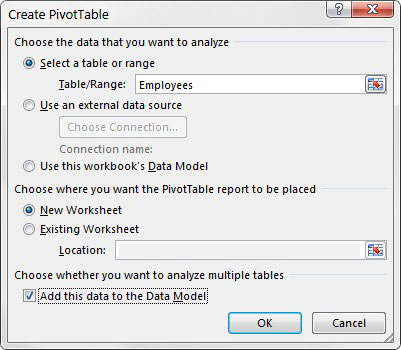
Búðu til nýja snúningstöflu úr töflunni Starfsmenn og veldu Bæta þessum gögnum við gagnalíkanið.
Til að gefa gagnatöflunni nafn skaltu einfaldlega auðkenna öll gögn í töflunni og velja síðan Formúlur→ Skilgreina nafn skipunina á borði. Sláðu inn nafn fyrir töfluna í svarglugganum. Endurtaktu fyrir öll önnur borð.
Eftir að báðum töflunum hefur verið bætt við innra gagnalíkanið, opnaðu listann PivotTable Fields og veldu ALL veljarann. Þetta skref sýnir bæði svið á reitalistanum.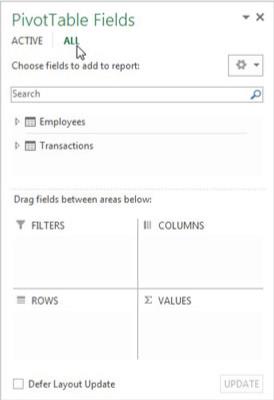
Veldu ALLT í PivotTable Fields listanum til að sjá báðar töflurnar í innra gagnalíkaninu.
Byggðu út snúningstöfluna eins og venjulega. Í þessu tilviki er Job_Title sett í línusvæðið og Sales_Amount fer í gildissvæðið.
Eins og þú sérð hér, greinir Excel strax að þú ert að nota tvær töflur úr innra gagnalíkaninu og biður þig um að búa til tengsl á milli þeirra. Þú hefur möguleika á að láta Excel greina sjálfkrafa tengslin milli borðanna þinna eða smella á Búa til hnappinn. Búðu alltaf til samböndin sjálfur, til að forðast alla möguleika á að Excel misskilji það.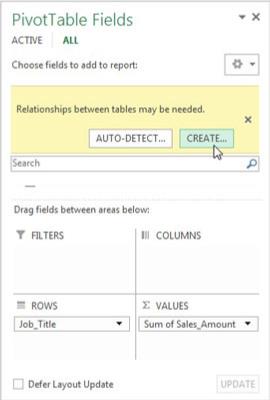
Þegar Excel biður þig um það skaltu velja að búa til tengslin milli töflunnar tveggja.
Smelltu á Búa til hnappinn.
Excel opnar gluggann Búa til samband, sýndur hér. Þar velur þú töflur og reiti sem skilgreina sambandið. Þú getur séð að Færslutaflan hefur Sales_Rep reit. Það tengist töflunni Starfsmenn í gegnum reitinn Starfsmaður_Number.
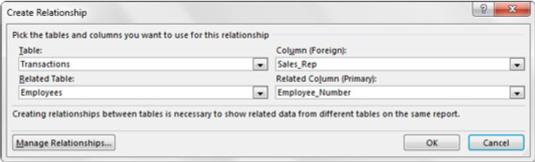
Byggðu upp viðeigandi samband með því að nota tafla og dálk fellilista.
Eftir að þú hefur búið til sambandið hefurðu eina snúningstöflu sem notar í raun gögn úr báðum töflunum til að búa til greininguna sem þú þarft. Eftirfarandi mynd sýnir að með því að nota Excel innra gagnalíkanið hefurðu náð því markmiði að sýna sölu eftir starfsheiti.
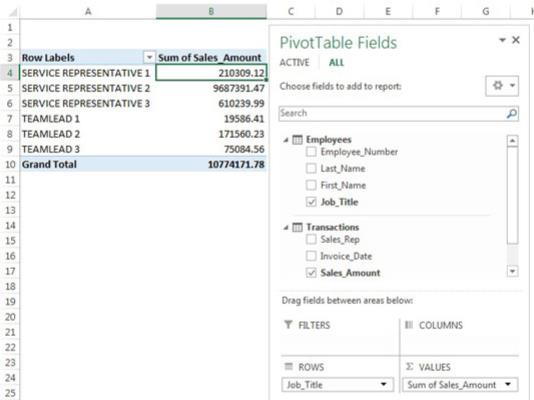
Þú hefur náð markmiði þínu um að sýna sölu eftir starfsheiti.
Þú sérð að fellivalmyndin neðst til hægri heitir tengdur dálki (aðal). Hugtakið aðal þýðir að innra gagnalíkanið notar þennan reit úr tilheyrandi töflu sem aðallykil.
Aðallykill er reitur sem inniheldur aðeins einstök gildi sem ekki eru núll (engar tvítekningar eða eyður). Aðallyklareitir eru nauðsynlegir í gagnalíkaninu til að koma í veg fyrir samsöfnunarvillur og tvítekningar. Sérhvert samband sem þú býrð til verður að hafa reit sem er tilnefndur sem aðallykill.
Taflan Starfsmenn verða að hafa öll einstök gildi í reitnum Employee_Number, án tóma eða núllgilda. Þetta er eina leiðin sem Excel getur tryggt gagnaheilleika þegar sameinað er margar töflur.
Eftir að þú úthlutar töflum á innra gagnalíkanið gætirðu þurft að stilla tengslin á milli taflnanna. Til að gera breytingar á samböndum í innra gagnalíkani, smelltu á Gögn flipann á borði og veldu Vensl skipunina. Stjórna samböndum svarglugginn, sýndur hér, opnast.
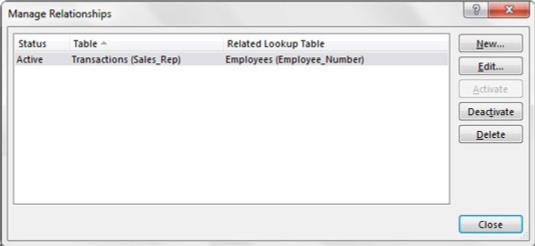
Stjórna samböndum svarglugganum gerir þér kleift að gera breytingar á tengslum í innra gagnalíkaninu.
Hér finnur þú eftirfarandi skipanir:
- Nýtt: Búðu til nýtt samband milli tveggja taflna í innra gagnalíkaninu.
- Breyta: Breyttu völdum tengslum.
- Virkja: Framfylgja völdu sambandi, segja Excel að huga að sambandinu þegar gögnin eru safnað saman og greind í innra gagnalíkaninu.
- Slökkva: Slökktu á völdum tengslum og segðu Excel að hunsa sambandið þegar gögnin eru safnað saman og greind í innra gagnalíkaninu.
- Eyða: Fjarlægðu valið samband.